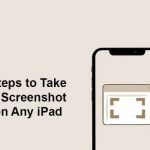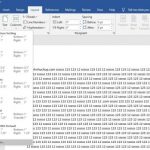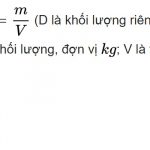Ưu thế của việc sử dụng Paint trong Window 7 là không cần cài thêm phần mềm để chỉnh sửa ảnh và bất kỳ laptop giá rẻ nào cũng chỉnh sửa ảnh tốt bằng Paint nếu bạn biết cách dùng.
Paint, chương trình vẽ cải tiến của Windows 7, cho phép bạn thể hiện sự sáng tạo của mình với một số công cụ chỉnh sửa ảnh. Bạn có thể edit hình ảnh bằng Paint trong Windows 7 bằng cách thêm văn bản, thay đổi màu sắc và các hiệu ứng khác.
- Chọn Bắt đầu → Tất cả Chương trình → Phụ kiện → Sơn.Windows Paint mở ra.
- Nhấp vào biểu tượng ứng dụng và nhấp vào Mở.Trong Paint, biểu tượng ứng dụng nằm ở góc trên cùng bên trái với hình ảnh của một tài liệu nhỏ trên đó.
- Xác định vị trí và chọn một tệp hình ảnh mà bạn muốn chỉnh sửa và sau đó nhấp vào Mở.Hình ảnh của bạn sẽ mở trong cửa sổ Paint.
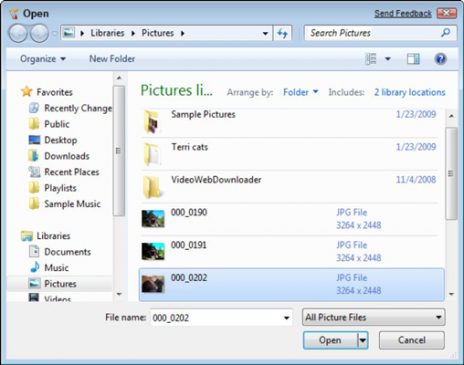
- Kiểm tra các công cụ chỉnh sửa khác nhau.Bây giờ bạn có thể chỉnh sửa ảnh theo bất kỳ số cách nào:
- Chỉnh sửa màu sắc. Chọn màu từ bảng màu trên tab Trang chủ để sử dụng với nhiều công cụ khác nhau (chẳng hạn như Chổi, Tô màu, và trình thả màu Chọn màu) để áp dụng màu cho hình ảnh hoặc các đối tượng được vẽ, như hình chữ nhật.Bạn có thể tạo bảng màu tùy chỉnh của riêng bạn. Nhấp vào nút Chỉnh sửa màu. Nhấp vào nhiều màu sắc khác nhau để thêm vào bảng màu và sau đó nhấp vào nút Thêm vào Màu tùy chỉnh và nhấp vào OK để lưu bảng màu đã sửa đổi.
- Chọn khu vực. Nhấp vào nút Chọn và sau đó chọn hình dạng lựa chọn, Hình chữ nhật hoặc Biểu mẫu miễn phí. Nhấp và kéo vào hình ảnh để chọn các phần của hình ảnh. Nếu bạn muốn, bạn có thể cắt chỉ các phần tử được chọn bằng cách nhấp vào công cụ cắt.
- Thêm văn bản. Nhấp vào nút Văn bản, sau đó nhấp và kéo hình ảnh để tạo hộp văn bản mà bạn có thể nhập và định dạng văn bản.
- Vẽ đối tượng. Nhấp vào nút Hình dạng và chọn hình dạng, chẳng hạn như Hình chữ nhật, Hình chữ nhật tròn, Đa giác hoặc Hình elip, sau đó nhấp và kéo vào hình ảnh để vẽ hình dạng đó.
- Sửa đổi hình ảnh. Sử dụng các nút trên phần Hình ảnh của Dải băng để kéo dài ra, lật xung quanh hoặc thay đổi kích thước của hình ảnh.
- Nhấp vào nút Lưu.Ngoài ra, bạn có thể nhấp vào nút Vẽ và sau đó chọn In hoặc Tệp → Gửi trong E-mail.